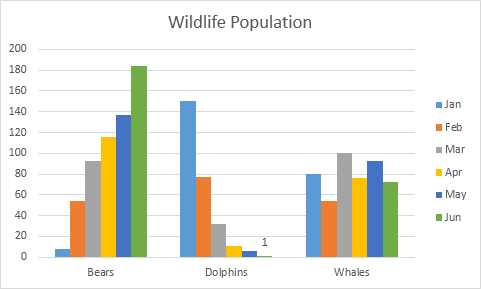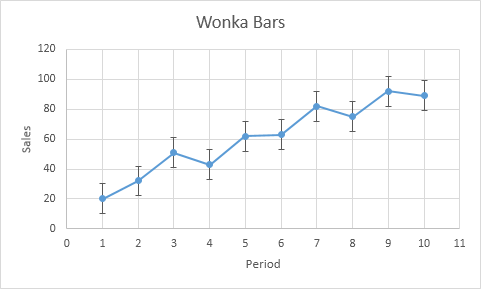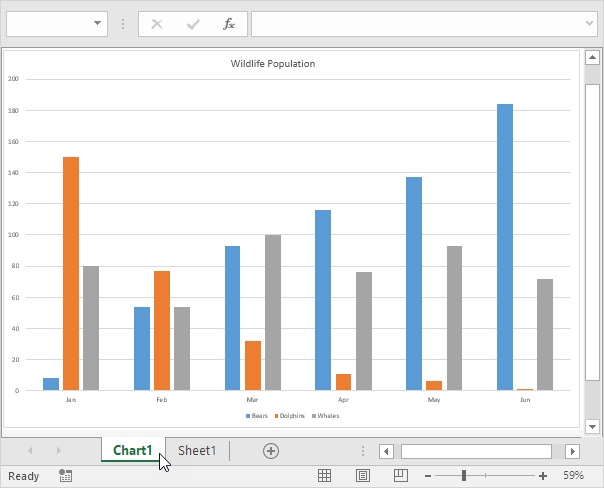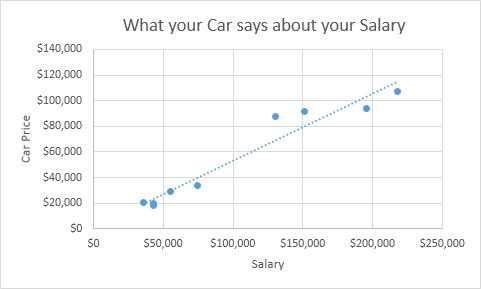एक्सेल में चार्ट
एक चार्ट बनाएं | चार्ट प्रकार बदलें | पंक्ति / कॉलम स्विच करें | किंवदंती की स्थिति | डेटा लेबल
एक सरल चार्ट में एक्सेल संख्याओं से भरा शीट से अधिक कह सकते हैं। जैसा कि आप देखेंगे, चार्ट बनाना बहुत आसान है।
एक चार्ट बनाएं
एक लाइन चार्ट बनाने के लिए, निम्न चरणों को निष्पादित करें।
1. श्रेणी ए 1: डी 7 का चयन करें।

2. सम्मिलित करें टैब पर, में चार्ट समूह, रेखा प्रतीक पर क्लिक करें।
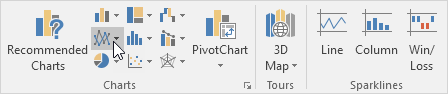
3. मार्करों के साथ लाइन पर क्लिक करें।

परिणाम:

नोट: चार्ट शीर्षक पर क्लिक करके एक शीर्षक दर्ज करें। उदाहरण के लिए, वन्यजीव जनसंख्या।
चार्ट प्रकार बदलें
आप किसी भी समय किसी भिन्न प्रकार के चार्ट में आसानी से बदल सकते हैं।
1. चार्ट का चयन करें।
2. डिज़ाइन टैब पर, टाइप समूह में, चार्ट प्रकार बदलें पर क्लिक करें।

3. बाईं तरफ, कॉलम पर क्लिक करें।
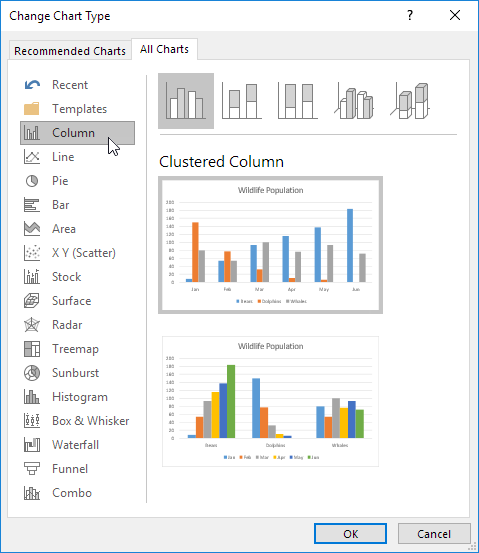
4. ठीक क्लिक करें।
परिणाम:
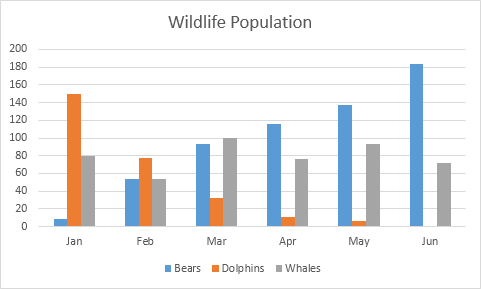
पंक्ति / कॉलम स्विच करें
यदि आप क्षैतिज धुरी पर जानवरों (महीनों के बजाय) प्रदर्शित करना चाहते हैं, तो निम्न चरणों को निष्पादित करें।
1. चार्ट का चयन करें।
2. डिज़ाइन टैब पर, डेटा समूह में, स्विच पंक्ति / कॉलम पर क्लिक करें।

परिणाम:

किंवदंती की स्थिति
चार्ट के दाईं ओर किंवदंती को स्थानांतरित करने के लिए, निम्न चरणों को निष्पादित करें।
1. चार्ट का चयन करें।
2. चार्ट के दाईं ओर + बटन पर क्लिक करें, लीजेंड के बगल में तीर पर क्लिक करें और दाएं क्लिक करें।
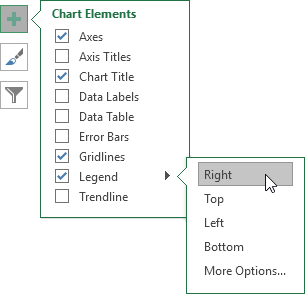
परिणाम:

डेटा लेबल
आप अपने पाठकों को "एक डेटा श्रृंखला या डेटा बिंदु पर ध्यान केंद्रित करने के लिए डेटा लेबल का उपयोग कर सकते हैं।
1. चार्ट का चयन करें।
2. जून डेटा श्रृंखला का चयन करने के लिए ग्रीन बार पर क्लिक करें।
3. जून में डॉल्फिन की आबादी का चयन करने के लिए अपनी तीर कुंजियों का उपयोग करें (छोटी हरी बार)।
4. चार्ट के दाईं ओर + बटन पर क्लिक करें और डेटा लेबल के बगल में स्थित चेक बॉक्स पर क्लिक करें।

परिणाम: